简单详细的win10直接硬盘安装方法
- 分类:Win10 教程 回答于: 2021年04月07日 14:20:00
我们的电脑遇到问题是必然的,有时候还需要重装系统,那么重装系统的方法有很多,比如一键重装系统,u盘重装系统,还有硬盘安装系统,本期介绍win10直接硬盘安装方法,那么win10怎么直接硬盘安装呢?接下来我们看看win10直接硬盘安装教程。
首先我们需要下载win10系统:
然后我们来看看win10直接硬盘安装方法:(下面以win7为例,win10安装也适合词方法)
1、找到下载的系统镜像文件,右键镜像解压到非C盘的根目录,注意不能解压到C盘,因为重装系统会格式化C盘(系统盘)。
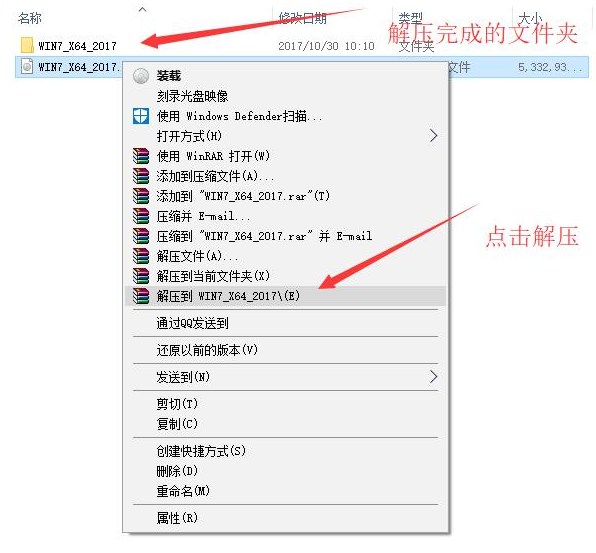
2、打开解压出来的文件夹,如图点击"硬盘安装.exe"。
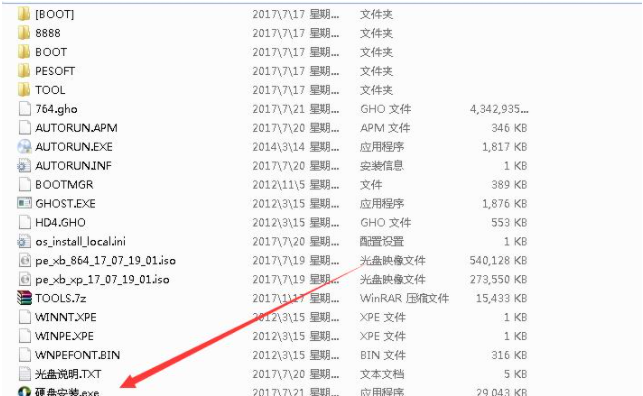
3、在打开的硬盘安装系统工具里点击安装系统。
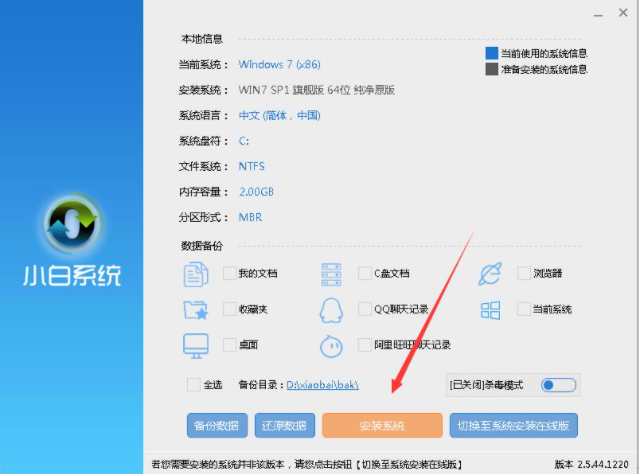
4、第3步完成后会开始配置环境,耐心等待一会即可完成,如下图,环境配置完成,点击立即重启。
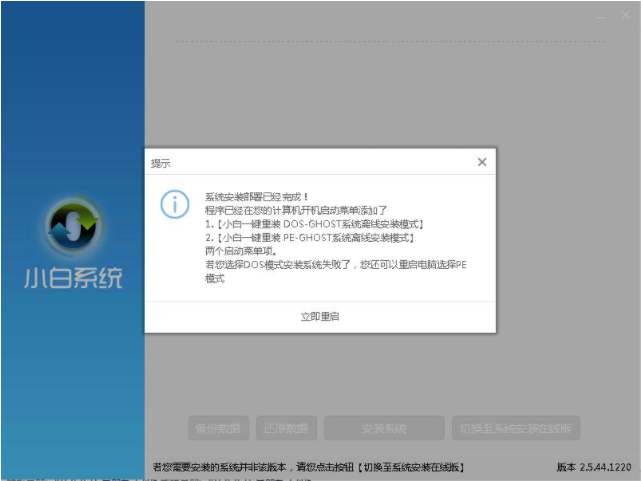
5、重启后选择 小白一键重装 DOS-GHOST系统离线安装模式 如dos模式不能正常安装成功,也可以选上面的两个。

6、之后进入Ghost还原过程,我们无需操作,耐心等待过程完成即可。
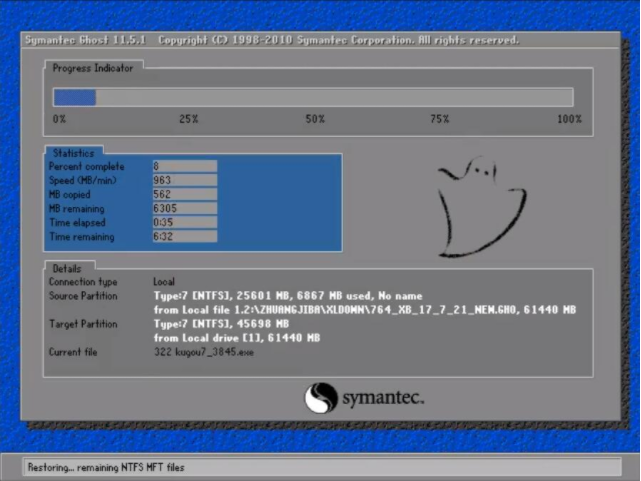
7、Ghost还原过程完成后自动重启电脑进入系统部署设置过程,这个过程完成后自动重启电脑进入到桌面就完成了。

8、进入到新的系统桌面,硬盘安装系统完成。
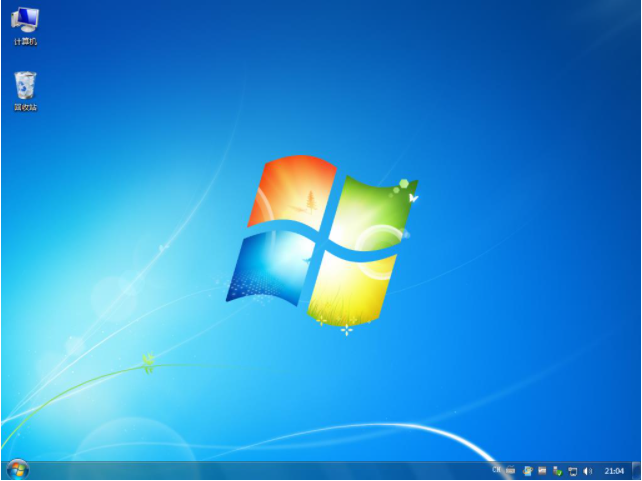
以上就是小编带来的简单详细的win10直接硬盘安装方法的全部内容,希望可以提供帮助。
 有用
26
有用
26


 小白系统
小白系统


 1000
1000 1000
1000 1000
1000 1000
1000 1000
1000 1000
1000 1000
1000 1000
1000 1000
1000 1000
1000猜您喜欢
- 电脑怎么重装系统win10游戏专业版..2022/07/19
- win10主题怎么设置2022/12/30
- win 10怎么升级win11的教程2021/10/22
- 出现某些设置由你的组织来管理 win10 ..2020/07/22
- 小编教你win10教育版怎么变成专业版..2021/02/14
- Win11与Win10:哪个更胜一筹?..2024/01/08
相关推荐
- 手把手教你激活工具激活office 2016..2019/02/14
- win10怎么打开虚拟机,小编教你开启win..2017/12/14
- 苹果笔记本如何重装win10系统..2024/01/03
- 简述win10重装系统要多久以及如何重装..2023/03/09
- windows10系统还原需要多长时间..2022/02/07
- 小鱼教您电脑关机没反应怎么办..2018/11/15














 关注微信公众号
关注微信公众号



